Khám phá tính năng Multilight của Maxwell Render với iRender
Maxwell Render là một phần mềm kết xuất dựa trên vật lý nổi tiếng với khả năng tạo ra hình ảnh chân thực, chất lượng cao, đặc biệt chú ý đến ánh sáng, vật liệu và độ chính xác hình ảnh tổng thể. Được phát triển bởi Next Limit Technologies, Maxwell Render đã tự khẳng định mình là giải pháp phù hợp cho các kiến trúc sư, nhà thiết kế sản phẩm, nghệ sĩ hiệu ứng hình ảnh. Một trong những tính năng nổi bật của Maxwell Render là công nghệ Multilight, cho phép người dùng điều chỉnh cường độ và màu sắc của từng nguồn sáng riêng lẻ trong quá trình kết xuất hậu cảnh, mang lại khả năng kiểm soát và tính linh hoạt chưa từng có trong quá trình thiết lập ánh sáng.
Hãy cùng khám phá tính năng Multilight của Maxwell Render với iRender trong blog này nhé.
Giới thiệu chung về Maxwell Render
Maxwell Render là một công cụ kết xuất dựa trên các phương trình toán học điều chỉnh sự vận chuyển ánh sáng, nghĩa là tất cả các phần tử, chẳng hạn như bộ phát, vật liệu và máy ảnh, đều bắt nguồn từ các mô hình chính xác về mặt vật lý. Ngoài ra, Maxwell Render không thiên vị nên không sử dụng thủ thuật nào để tính toán giải pháp chiếu sáng trong mỗi pixel cảnh; kết quả sẽ luôn là một giải pháp đúng, giống như trong thế giới thực. Tất cả các tính toán chiếu sáng được thực hiện bằng thông tin quang phổ và dữ liệu dải động cao.
Ngoài ra, nó cho phép người dùng tạo ra hình ảnh chính xác, vô cùng chân thực. Trong lĩnh vực trực quan hóa kiến trúc, thiết kế đồ trang sức, sản xuất phim, nghiên cứu khoa học và các thị trường kết xuất cao cấp khác, Maxwell Render là công ty dẫn đầu ngành về chất lượng kết xuất và tiêu chuẩn được thừa nhận rộng rãi.

Tính năng Multilight của Maxwell Render
Multilight của Maxwell là gì?
Tính năng Multilight trong Maxwell Render là một công cụ quan trọng cho phép người dùng điều chỉnh độ sáng và màu sắc của nguồn sáng sau khi kết xuất hình ảnh mà không cần phải kết xuất lại. Khi cần điều chỉnh ánh sáng, chức năng Multilight TM sẽ loại bỏ nhu cầu hiển thị lại ảnh.
Multilight cho phép người dùng thay đổi cường độ của từng đèn riêng lẻ và nhiều bộ phát cảnh trong và sau quá trình kết xuất (bao gồm Ánh sáng môi trường vật lý và HDR), loại bỏ nhu cầu chạy nhiều kết xuất khác nhau để điều chỉnh thiết lập ánh sáng. Một bổ sung gần đây cho tính năng này là Color Multilight, cho phép người dùng chỉnh sửa màu của bộ phát trong thời gian thực. Các điều chỉnh có thể được tạo hoạt ảnh theo thời gian và một chuỗi hình ảnh có thể được lưu, sau đó có thể hợp nhất thành video bằng phần mềm chỉnh sửa video. Những tính năng này cung cấp cho người dùng khả năng vô hạn để lưu nhiều phiên bản chiếu sáng khác nhau của cùng một cảnh mà không cần hiển thị đi lặp lại.
Cách thức hoạt động
Bạn sẽ có quyền kiểm soát tốt hỗn hợp ánh sáng của mình sau khi chọn tính năng Multilight trong Render Options. Mỗi bộ phát sẽ có thanh trượt riêng. Để đạt được tâm trạng ánh sáng chính xác mà bạn mong muốn trong quá trình kết xuất hoặc thậm chí sau khi kết xuất đã dừng, bạn chỉ cần di chuyển thanh trượt của đèn lên và xuống để điều chỉnh cường độ hoặc cường độ và màu sắc trong chế độ Color Multilight, thay vì phải khởi động lại kết xuất mỗi khi đèn cần được điều chỉnh. Đơn vị phát mà bạn thực sự sử dụng trong cảnh của mình được tham chiếu bởi đơn vị thanh trượt.
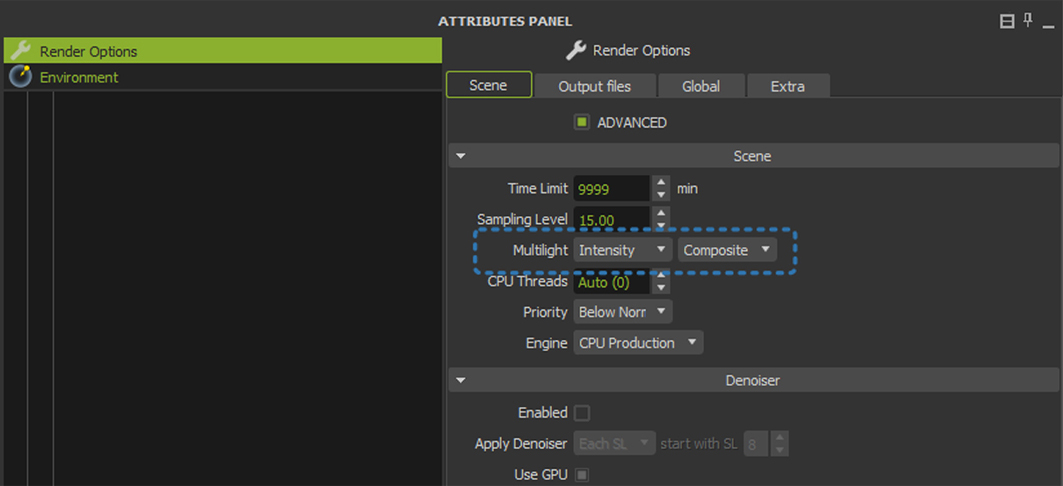
Bạn có thể mở tệp MXI trong Maxwell, thực hiện mọi điều chỉnh ánh sáng cần thiết và lưu hình ảnh đã cập nhật miễn là bạn vẫn giữ tệp MXI. Thông tin ánh sáng được lưu riêng lẻ bên trong tệp MXI. Ví dụ: chỉ cần tắt thanh trượt Vật lý Bầu trời, bạn có thể xuất ảnh chụp cảnh vào ban ngày và ban đêm.
Xuất hình ảnh của từng đèn
Đối với nhu cầu hậu kỳ, Multilight thậm chí có thể xuất kết xuất của bạn dưới dạng các bộ phát riêng biệt (một tiff, tga, jpg, v.v. riêng cho mỗi bộ phát) hoặc chỉ có thể lưu kết xuất đã được lắp ráp. Để đạt được điều này, chỉ cần chọn chế độ Tách biệt hoặc Tổng hợp trước khi khởi chạy kết xuất trong Tùy chọn kết xuất (phần Multilight).
Áp dụng các thay đổi cho cảnh
Sau khi điều chỉnh cường độ ánh sáng bằng Multilight, bạn có thể hoàn nguyên các giá trị mới đó về cảnh, giữ nguyên các giá trị mới đó cho các lần hiển thị trong tương lai.
Phiên bản nhiều thanh trượt
Cũng có thể chọn một số thanh trượt và chỉnh sửa chúng cùng một lúc. Sử dụng Ctrl + click để thêm hoặc xóa thanh trượt vào vùng chọn và Ctrl + Shift + click để chọn một loạt thanh trượt để chỉnh sửa chúng cùng một lúc (sử dụng phím Cmd trên OSX). Sau khi chọn một số thanh trượt, bạn có thể di chuyển tất cả chúng cùng lúc hoặc thậm chí nhập một giá trị số vào dữ liệu đầu vào và nó sẽ được truyền tới tất cả các bộ phát đã chọn. Các thanh trượt có thể được sắp xếp trên bảng Multilight theo Tên, Loại hoặc cường độ (trên Options>View menu).
Fast Multilight Preview
Multilight có thể sử dụng sức mạnh của card đồ họa của bạn để tăng tốc điều chỉnh thanh trượt, hiển thị các thay đổi ánh sáng của bạn ngay lập tức trong chế độ xem kết xuất chính. Ngay cả các tính năng của SimuLens (Tán xạ và Phân tán) cũng được cập nhật ngay lập tức, mang đến cho bạn khả năng điều khiển tùy chỉnh có độ chính xác cao.
Fast Multilight Preview bị tắt theo mặc định và phải được bật thủ công trong Maxwell Preferences. Để bật nó, chỉ cần mở Maxwell và trong bảng File>Preferences, kích hoạt Fast Multilight Preview.
Fast Multilight Preview: kích hoạt GPU thực hiện các điều chỉnh thanh trượt một cách tương tác.
Automatic Update After Editing: Kích hoạt CPU (chậm hơn nhưng chính xác hơn) cập nhật hình ảnh sau khi bạn điều chỉnh xong (khi bạn nhả bất kỳ thanh trượt nào).
Cường độ so với màu sắc
Ngoài ra, Multilight cho phép bạn sửa đổi không chỉ cường độ mà còn cả màu sắc của bộ phát. Vì Maxwell Render cần thêm RAM để lưu trữ các sửa đổi màu trên mỗi bộ phát trong khi kết xuất, nên tùy chọn Color Multilight khác với Intensity. Độ phân giải kết xuất và số lượng vật liệu phát riêng biệt trong cảnh. Nên sử dụng chế độ cường độ, độ phân giải hiển thị thấp hơn hoặc ít vật liệu phát riêng biệt hơn trong cảnh của bạn nếu máy của bạn thiếu RAM.
iRender - Dịch vụ kết xuất tốt nhất cho Maxwell Render
iRender là lựa chọn hoàn hảo để render các dự án tối ưu hóa PC cho các tác vụ render, CGI, VFX với hơn 30.000 khách hàng và được đánh giá cao trên các bảng xếp hạng toàn cầu. Để mang đến những trải nghiệm tốt nhất cho khách hàng, iRender không ngừng nâng cao chất lượng và cập nhật công nghệ mới nhất hàng ngày. Chúng tôi cung cấp các máy chủ chuyên dụng có cấu hình cao (máy tính/máy vật lý) được tối ưu hóa đặc biệt cho kết xuất GPU. Sử dụng dịch vụ của chúng tôi, bạn sẽ có toàn quyền kiểm soát (các) máy chủ mà bạn thuê thông qua ứng dụng Remote Desktop.
iRender tăng tốc dự án của bạn với tài nguyên kết xuất GPU không giới hạn. Render Farm kết xuất GPU của chúng tôi cung cấp các cấu hình kết xuất 3D mạnh mẽ nhất. Cấu hình từ 1 đến 8 GPU với RTX 4090/RTX 3090, CPU Threadripper Pro, RAM 256GB và ổ lưu trữ SSD 2TB.
Nếu bạn muốn tìm giải pháp kết xuất GPU, hãy xem cấu hình dưới đây. Cấu hình máy chủ của chúng tôi cao hơn yêu cầu hệ thống được đề xuất cho Maxwell.
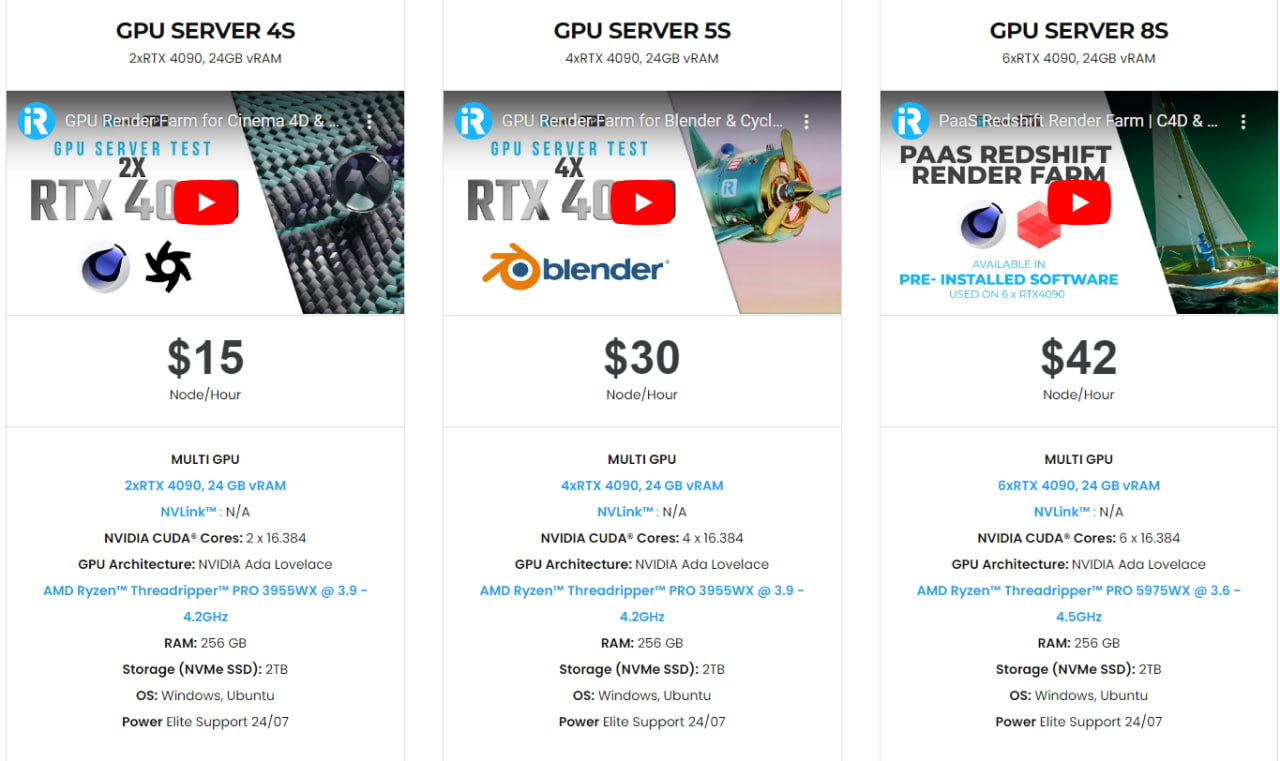
Hãy cùng xem video thử nghiệm Maxwell Scene trên máy chủ 4 card rtx 3090 của chúng tôi.
Trong trường hợp bạn có bất kỳ vấn đề hoặc thắc mắc nào, đừng ngần ngại liên hệ với nhóm hỗ trợ 24/7. Chúng tôi sẽ sẵn lòng giúp đỡ bạn với các câu hỏi và vấn đề của bạn mọi lúc. Trong tháng này, chúng tôi đang thực hiện ƯU ĐÃI ĐẶC BIỆT: Tặng Bonus 100% cho khách hàng mới đăng ký tài khoản và nạp tiền trong vòng 24 giờ sau khi đăng ký.
Hãy đăng ký ngay hôm nay để trải nghiệm dịch vụ của chúng tôi hoặc liên hệ với chúng tôi qua email [email protected] hoặc zalo: theo số (+84) 912075500 để được tư vấn và hỗ trợ.
iRender- Happy Rendering!





